PowerPoint 슬라이드에 텍스트 또는 이미지 워터마크를 추가하는 방법
PowerPoint 는 학교 프로젝트, 비즈니스 등을 위한 애니메이션 슬라이드쇼를 만드는 최고의 도구 중 하나입니다. PowerPoint 프레젠테이션을 온라인이나 다른 사람과 공유하려는 경우 다른 사람이 귀하의 크레딧을 도용하는 것을 원하지 않는 경우 워터마크를 삽입해야 합니다. 다른 사람이 작업을 복사하지 못하도록 PowerPoint 슬라이드에 워터마크(add a watermark to PowerPoint slides) 를 추가하는 방법은 다음과 같습니다 .
시작하기 전에 이 트릭은 PowerPoint(PowerPoint) 데스크톱 버전에서만 사용할 수 있다는 것을 알아야 합니다 . PowerPoint Online 에서는 받지 못할 수 있습니다 . 또한 텍스트, 그림, 모양, 아이콘, 3D 모델, SmartArt , 차트 등을 포함한 모든 워터마크를 추가할 수 있습니다. 온라인 소스의 이미지도 삽입할 수 있습니다. 이 트릭의 유일한 단점은 한 번에 여러 슬라이드에 워터마크를 추가할 수 없다는 것입니다. 하나 이상의 슬라이드에 워터마크를 추가하려면 동일한 단계를 반복해야 합니다.
PowerPoint 슬라이드 에 워터마크를 추가하는 방법
Microsoft PowerPoint 프레젠테이션 에 워터마크를 삽입하는 방법을 보여 드리겠습니다 . 슬라이드 마스터 를 사용하여 (Slide Master)초안(Draft) 텍스트 또는 이미지 워터마크를 추가할 수 있습니다 . PowerPoint 슬라이드 에 워터마크를 추가 하려면 다음 단계를 따르세요.
- 컴퓨터에서 PowerPoint 열기
- 보기(View) 탭 으로 이동하여 슬라이드 마스터(Slide Master) 옵션 을 클릭하십시오.
- 삽입(Insert) 탭 으로 전환하고 삽입 할 항목 선택
- 워터마크를 표시할 위치에 놓습니다.
- 마스터 보기 닫기(Click Close Master View) 버튼을 클릭하여 워터마크를 저장합니다.
컴퓨터 에서 PowerPoint 를 엽니다 . 편집 부분을 완료하기 전이나 후에 워터마크를 추가할 수 있으며 이는 사용자에 따라 다릅니다. 단, 그림 워터마크를 추가할 경우 텍스트 색상을 신중하게 선택할 수 있도록 편집 전에 추가하는 것이 좋습니다.
그런 다음 보기(View ) 탭으로 이동해야 합니다. 여기에서 슬라이드 마스터(Slide Master ) 버튼을 클릭해야 합니다.
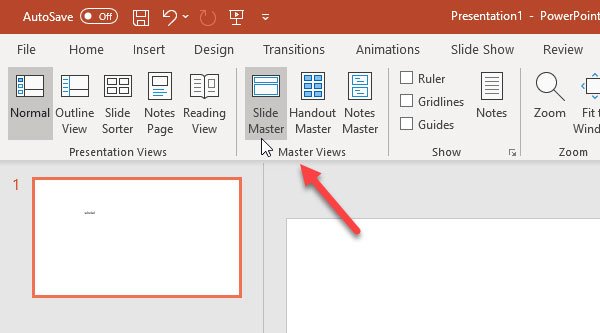
이제 삽입(Insert ) 탭으로 전환하고 워터마크로 사용할 항목을 선택합니다. 앞서 말했듯이 이미지 워터마크, 텍스트 워터마크, 모양 등을 추가할 수 있습니다. 텍스트 워터마크를 사용하려는 경우 텍스트 상자(Text Box) 버튼을 클릭하고 워터마크를 표시할 위치에 배치합니다. 마찬가지로(Likewise) , 그림 워터마크를 추가하려는 경우 그림(Pictures ) 버튼을 클릭하고 그에 따라 그림을 삽입할 수 있습니다.
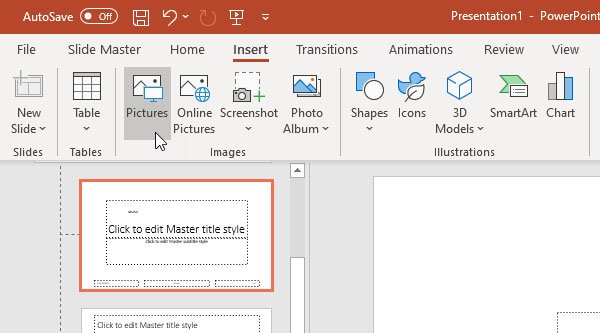
이 모든 단계를 수행한 후에는 슬라이드 마스터(Slide Master ) 탭 으로 이동하여 마스터 보기 닫기(Close Master View ) 버튼을 클릭해야 합니다.
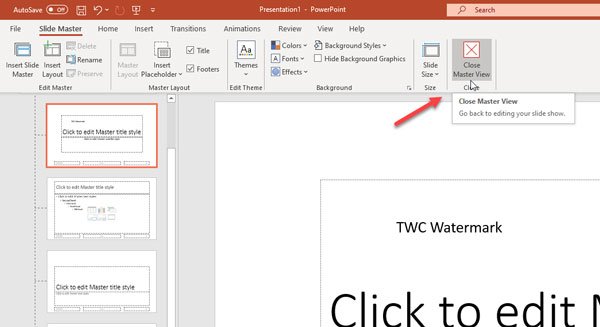
이제 배경에서 편집할 수 없는 텍스트나 워터마크를 찾을 수 있습니다. 모든 슬라이드에 동일한 워터마크를 추가하려면 한 번에 각 슬라이드를 선택하고 동일한 단계를 반복해야 합니다.
PowerPoint 슬라이드 에 워터마크를 추가하는 방법은 간단합니다 !
관련 읽기:(Related reads:)
- Word 문서에 워터마크를 삽입하는 방법(How to insert a watermark in Word document)
- Windows 10용 무료 워터마크 소프트웨어(Free Watermark Software for Windows 10)
- 무료 온라인 이미지에 워터마크를 추가하는 도구(Tools to add Watermark to Image online free) .
Related posts
Best 무료 파워 포인트 Image converter software and online tools
Image, Video and Audio files PowerPoint에서 추출하는 방법
Watermark를 Image online 무료로 추가하는 가장 좋은 도구
Customized Banner Image and Watermark YouTube에서 방법
PowerPoint에서 사진을 흐리게하는 방법
Word, Excel, PowerPoint에 저장을 위해 기본값 File Format을 변경하는 방법
Microsoft Office에서 Measurement Converter을 사용하는 방법
PowerPoint presentation에 Countdown Timer를 삽입하는 방법
PowerPoint에서 Audio icon를 어떻게 숨길 수 있습니까?
PowerPoint에서 Bullet Points를 들여 쓰기 및 정렬하는 방법
PowerPoint Online and Google Slides에서 개체를 그룹화하거나 해제하는 방법
Design Preset 또는 PowerPoint에서 테마를 만드는 방법
PowerPoint에서 Org chart를 만드는 방법
PowerPoint에서 Roadmap을 만드는 방법
PowerPoint의 조각으로 그림을 분할하는 방법
PowerPoint에서 Slide size and orientation을 변경하는 방법
PowerPoint에 Audio을 추가하는 방법
PowerPoint에서 Venn Diagram을 만드는 방법
Microsoft PowerPoint Online에서 Presenter Coach을 사용하는 방법
PowerPoint에서 Pyramid을 만드고 삽입하는 방법
